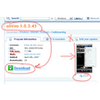Een gratis Design & fotografie-programma voor Windows
Een gratis Design & fotografie-programma voor Windows
Oordeel: (1 stemmen)
Programma-licentie: Gratis
Softwareontwikkelaar: Tnk-bootblock
Versie: 0.10
Werkt onder: Windows
Oordeel:
Programma-licentie
(1 stemmen)
Gratis
Softwareontwikkelaar
Versie
Tnk-bootblock
0.10
Werkt onder:
Windows
Voordelen
- Overal op het scherm markeringen maken zoals met een stift
- Verander de kleur van de pen
- Verberg alle markeringen met een knop
- Freehand of point-to-point
Nadelen
- Freehand moeilijk te besturen met muis/touchpad
Screen Marker is een handig hulpprogramma waarmee u overal op het scherm kunt schrijven of tekenen.
Ooit een presentatie gegeven en gewenst dat u een woord kon onderstrepen of een grote cirkel rond een item kon tekenen? Screen Marker is een programma dat u daarbij helpt. Het biedt u een transparante overlay die over PowerPoint-presentaties, Word-documenten, webpagina's of wat dan ook kan worden geplaatst. Schrijf of teken wat u wilt, en als u klaar bent, veegt u het weg.
Als u bekend bent met Microsoft OneNote, merk dan op dat het in sommige opzichten vergelijkbaar is, maar in andere opzichten heel anders. OneNote is geavanceerd en bedoeld voor blijvende notities. Screen Marker, daarentegen, is bedoeld voor het maken van tijdelijke notities. Natuurlijk hoeven de notities die u met Screen Marker maakt niet vluchtig te zijn. U kunt ze bewaren door afbeeldingen op te slaan of video op te nemen, maar dat soort functionaliteit is niet ingebouwd of wordt op geen enkele manier direct ondersteund.
Screen Marker is een lichtgewicht hulpprogramma dat snel werkt, weinig overhead vereist en draagbaar is. De interface is zeer klein, zodat deze niet veel van uw scherm in beslag neemt. Er is een kleurindicator, die de huidige kleur aangeeft, en u kunt erop klikken om een Windows-achtige kleurenselector op te roepen. Er is helaas geen optie om de pengrootte te kiezen, maar de standaardgrootte is dik genoeg om goed zichtbaar te zijn. Er is ook een dropdown-menu. Standaard staat Screen Marker in de Freehand-modus, maar er zijn ook Point-to-Point en andere preciezere modi beschikbaar. Met de knop Uitschakelen kunt u alle markeringen op elk moment verbergen. Klik op Inschakelen om ze weer te tonen, maar vergeet niet dat markeringen niet blijven bestaan tussen sessies.
De Freehand-modus werkt goed als u op een touchscreen tekent, bijvoorbeeld met een stylus of zelfs met uw vinger. De bediening reageert goed en is intuïtief. Freehand werkt helaas niet zo goed als u een muis of touchpad gebruikt. Zelfs basisvormen kunnen moeilijk te maken zijn. Er zijn preciezere methoden beschikbaar, zoals het kiezen van een begin- en eindpunt, maar het programma voelt mechanisch aan en is geen natuurlijke manier om nadruk te leggen tijdens een presentatie.
Voordelen
- Overal op het scherm markeringen maken zoals met een stift
- Verander de kleur van de pen
- Verberg alle markeringen met een knop
- Freehand of point-to-point
Nadelen
- Freehand moeilijk te besturen met muis/touchpad